
Používáte vestavěnou aplikaci Poznámky k rychlému zapisování důležitých informací, skenování dokumentů, plánování věcí nebo vytváření seznamů na vašem iPhonu a iPadu? Pokud ano, budete rádi, když budete vědět, že na sdílené poznámce můžete nejen spolupracovat s ostatními, ale můžete také zvýraznit všechny změny v těchto sdílených poznámkách .
Podobně jako funkce spolupráce, která je k dispozici na Google Docs, iCloud Pages atd. Aplikace Poznámky vám umožňuje pozvat přítele nebo kolegu ke společné práci na poznámce. Přestože lidé, které přidáte do sdílené poznámky, mohou poznámku prohlížet a provádět v ní změny způsobem spolupráce, možnost zvýraznit všechny tyto změny usnadňuje rychlou identifikaci všech úprav, které provedli ostatní.
Aplikace Poznámky však ve výchozím nastavení nezvýrazňuje všechny změny. Nejprve je nutné jej povolit.
Jak zvýraznit změny ve sdílených poznámkách na iPhone a iPad
Ujistěte se, že váš iPhone nebo iPad používá moderní verzi systémového softwaru, protože na starších verzích iOS a iPadOS nebudete moci používat funkci zvýraznění. Také stojí za to mít na paměti, že do poznámek můžete pozvat lidi pouze pomocí poznámek na iCloudu.
- Otevřete na svém iPhonu a iPadu standardní aplikaci „Poznámky“.
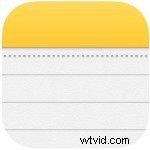
- Otevřete poznámku na iCloudu, kterou chcete sdílet. Klepněte na možnost „přidat lidi“ umístěnou hned vedle ikony sdílení, jak je znázorněno níže.
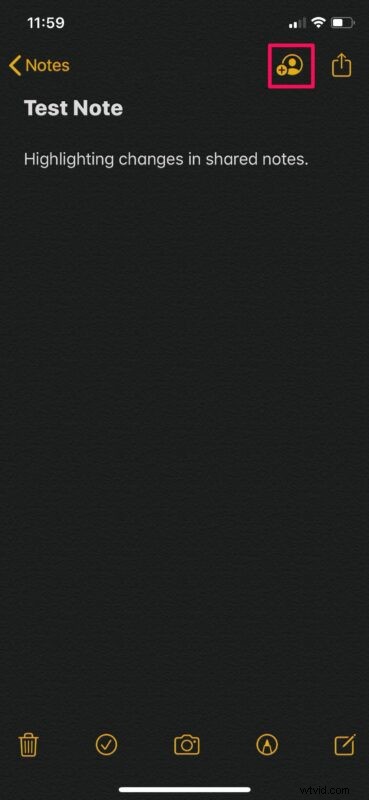
- Nyní je budete moci pozvat prostřednictvím jakékoli platformy sociálních sítí, kterou používáte.
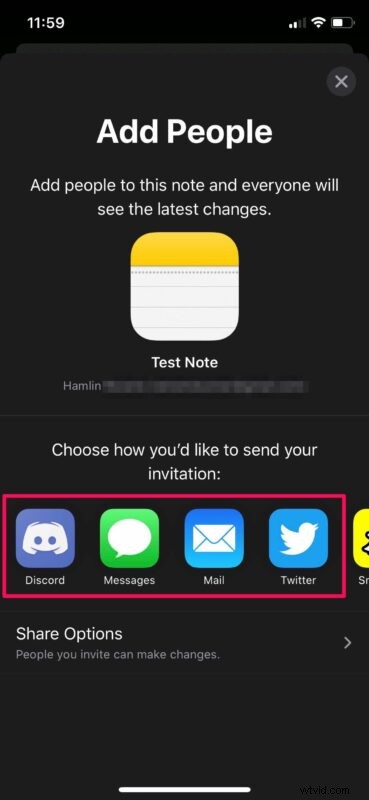
- Jakmile je pozvete, klepněte znovu na stejnou ikonu. Všimnete si zaškrtnutí označující, že pozvánky byly odeslány ke spolupráci.
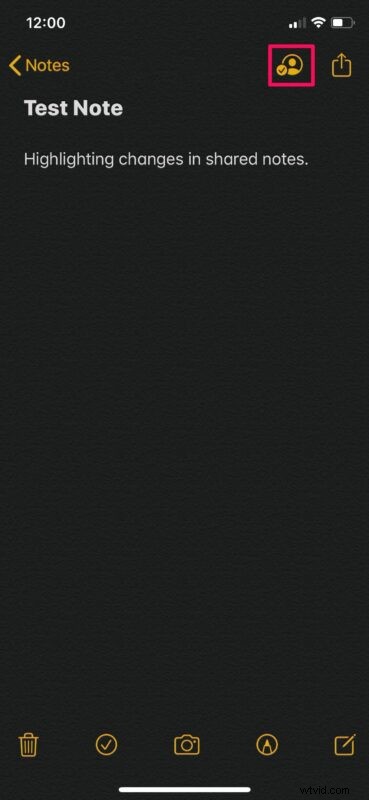
- Nyní pomocí přepínače povolte „Zvýraznit všechny změny“.
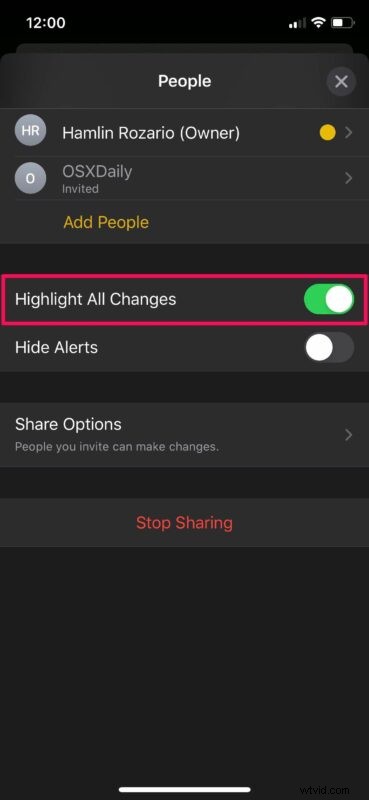
Nyní, když víte, jak zvýraznit všechny změny ve sdílených poznámkách na iPhonu a iPadu, můžete rychle zjistit, co bylo aktualizováno kýmkoli, kdo poznámku sdílí.

K této funkci máte přístup ještě předtím, než druhá osoba přijme vaši pozvánku ke spolupráci. Je to skvělý způsob, jak sledovat všechny úpravy v konkrétní poznámce, na které společně pracujete.
Ve stejné nabídce, kde aktivujete/deaktivujete zvýraznění, můžete také kdykoli ukončit sdílení poznámky nebo odebrat přístup pouze konkrétnímu uživateli, pokud máte více lidí na stejné sdílené poznámce.
Když s někým přestanete sdílet poznámku, automaticky se odstraní z jeho zařízení. Smazáním poznámku odstraníte také ze zařízení lidí, se kterými jste ji sdíleli. Poznámka však bude přesunuta do složky Nedávno smazané ve vašem zařízení.
Nyní, když víte, že můžete rychle rozpoznat všechny změny pomocí funkce zvýraznění, kterou Notes nabízí, budete ji používat? Používáte sdílené poznámky pro společné psaní poznámek? Podělte se o jakékoli tipy, myšlenky, rady nebo zkušenosti v sekci komentářů níže.
